
Inhoudsopgave:
- Auteur John Day [email protected].
- Public 2024-01-30 11:16.
- Laatst gewijzigd 2025-01-23 15:01.


In deze tutorial laat ik je zien hoe je het donkere thema voor je Arduino IDE installeert
vanwege overmatige blootstelling aan het schermlicht van uw computer verminderen donkere thema's het risico op oogletsel.
Waarom moet de achtergrond donker zijn?
Lang naar het witte scherm kijken is niet goed voor onze ogen. Onze ogen worden moe en dit zorgt voor afleiding.
Met deze wijziging heeft u een efficiëntere codevisualisatie en kunt u lange tijd code schrijven zonder uw ogen te vermoeien.
Opmerking: als u vertrouwd bent met de visuele instructie, kunt u de videozelfstudie hier bekijken.
Stap 1: Het donkere thema downloaden

Eerst moeten we het donkere thema downloaden in de onderstaande link.
github.com/jeffThompson/DarkArduinoTheme
Pak het zipbestand uit en open het op uw computer.
Stap 2: Open bestandslocatie
Ga naar de map waar u de Arduino IDE hebt geïnstalleerd of sla deze op.
In mijn geval heb ik het op station C van mijn computer geïnstalleerd.
De standaardmap "C:\Program Files (x86)\Arduino\lib"
Stap 3: Maak een back-up van het originele thema

Maak een back-up van uw oude themamap om het originele thema te herstellen.
Stap 4: Vervang het originele thema door het donkere thema

Vervang het gedownloade thema in de map.
Stap 5: Speeltijd

Start de Arduino IDE opnieuw en het zal een donker thema uitvoeren.
Aanbevolen:
Idee voor doe-het-zelf-activiteit voor weerstations voor 12+ jaar: 4 stappen

Idee voor doe-het-zelf-weerstationactiviteit voor 12-plussers: in deze activiteit zullen deelnemers hun weerstation opzetten, de lucht in sturen en de opnames (licht, temperatuur, vochtigheid) in realtime volgen via de Blynk-app. Bovendien leert u hoe u de geregistreerde waarden publiceert
Een fantasie op het thema van de stylofoon: 7 stappen (met afbeeldingen)

Een fantasie op het thema van de stylofoon: ik besloot een elektronisch muzikaal speelgoed te maken als kerstcadeau voor mijn zoontje. Ik bladerde op internet op zoek naar inspiratie en vond de Stylophone, een apparaat waarop ik mijn eigen ontwerp heb gebaseerd. In feite heb ik de korte toetsen van de Stylophone vervangen door lon
Laptopverf met NES-thema: 7 stappen

NES-Themed Laptop Paint: Welkom bij mijn eerste Instructable! Ik besloot mijn laptop een verfbeurt te geven, geïnspireerd op de kleuren van het Nintendo Entertainment System (NES), en heb dit proces hier gedocumenteerd. Omdat elke laptop anders is en je misschien andere ideeën hebt voor
Thema's installeren op een gejailbreakte iPhone of iPod Touch: 5 stappen
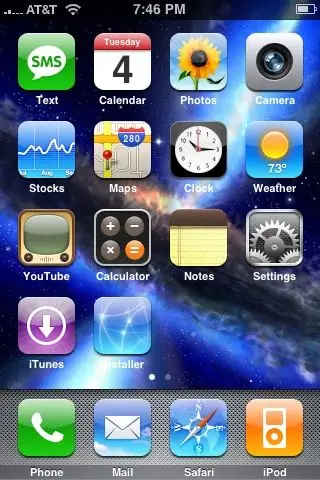
Thema's installeren op een gejailbreakte iPhone of iPod Touch: Thema's installeren op een gejailbreakte iPhone of iPod Touch met behulp van de summerboard-applicatie
Het Royale Noir-thema installeren in Windows XP: 3 stappen

Hoe installeer je het Royale Noir-thema in Windows XP: Weet je, het standaard blauwe thema in Windows XP dat je waarschijnlijk gebruikt, is een beetje saai. Geef je bureaublad dus wat meer pit met Royale Noir! Voor degenen die niet weten wat het is, hier is de link: http://en.wikipedia.org/wiki/Royale_(theme)Alles wat je nodig hebt i
